De meeste mensen gebruiken graag GIF's in sms-berichten om hun gevoelens en reacties te uiten. Dit bericht biedt verschillende methoden om een GIF naar je te sms'en en leert je hoe je video naar GIF kunt converteren op Windows met MiniTool MovieMaker.
Gif's verzenden op Android
Voor Android-gebruikers kunnen ze Google Berichten gebruiken om een GIF te sms'en. Google Berichten is vooraf geïnstalleerd op Android-telefoons en stelt gebruikers in staat om GIF's, video's en afbeeldingen te delen. Het stelt gebruikers ook in staat om naar GIF's te zoeken.
Optie 1
Stap 1. Open de Berichten-app op je Android-telefoon.
Stap 2. Tik op het smileypictogram in het tekstvak.
Stap 3. Zoek en klik op de GIF knop. Klik op het zoekpictogram om de GIF te vinden die je wilt gebruiken.
Stap 4. Kies de gewenste GIF en tik op Verzenden knop.
Optie 2
Stap 1. Als u GIF's wilt verzenden, klikt u op de + naast het tekstvak.
Stap 2. Kies Bestand bijvoegen> Foto's om door gifs te bladeren die op uw telefoon zijn opgeslagen. Kies vervolgens de benodigde GIF en klik op Verzenden .
Gif's verzenden op iOS
Met de Berichten-app op iPhone kun je GIF's, foto's, video's en meer verzenden.
Hier leest u hoe u GIF's op de iPhone kunt verzenden met Berichten.
Optie 1
Stap 1. Open de Berichten-app.
Stap 2. Klik op de Opstellen knop om een nieuw bericht te starten of een bestaand gesprek te openen.
Stap 3. Tik op het App Store-pictogram en klik op het rode vergrootglaspictogram .
Stap 4. Voer het trefwoord in en zoek de GIF die u wilt verzenden.
Stap 5. Klik op het vooruit-pictogram om deze GIF te verzenden.
Optie 2
Stap 1. Open Foto's en zoek de GIF die je wilt delen.
Stap 2. Selecteer de GIF en tik op het pictogram Delen .
Stap 3. Kies het Bericht optie om de GIF te verzenden.
GIF's verzenden met GIPHY
Om een GIF op je telefoon te sms'en, kun je een GIF-toetsenbord zoals GIPHY gebruiken. Het is beschikbaar voor zowel Android als iOS.
Hier leest u hoe u een GIF sms't met GIPHY.
Stap 1. Download en installeer de GIPHY-app.
Stap 2. Start de GIPHY-app.
Stap 3. Zoek en vind de gewenste GIF.
Stap 4. Tik op de GIF en deel deze met de gewenste app.
Video converteren naar GIF op Windows
Als u video naar GIF wilt converteren, is MiniTool MovieMaker misschien een goede optie voor u. Het is een videomaker, video-omzetter en GIF-maker. Je kunt een GIF maken van een video in elk populair video- en afbeeldingsformaat.
Stap 1. Download en installeer MiniTool MovieMaker.
Stap 2. Voer MiniTool MovieMaker uit, sluit het pop-upvenster en importeer het videobestand.
Stap 3. Sleep de video naar de tijdlijn en bewerk deze door bij te snijden, te splitsen, enz.
Stap 4. Klik daarna op Exporteren en kies GIF als het uitvoerformaat. Pas zo nodig andere uitvoerinstellingen aan.
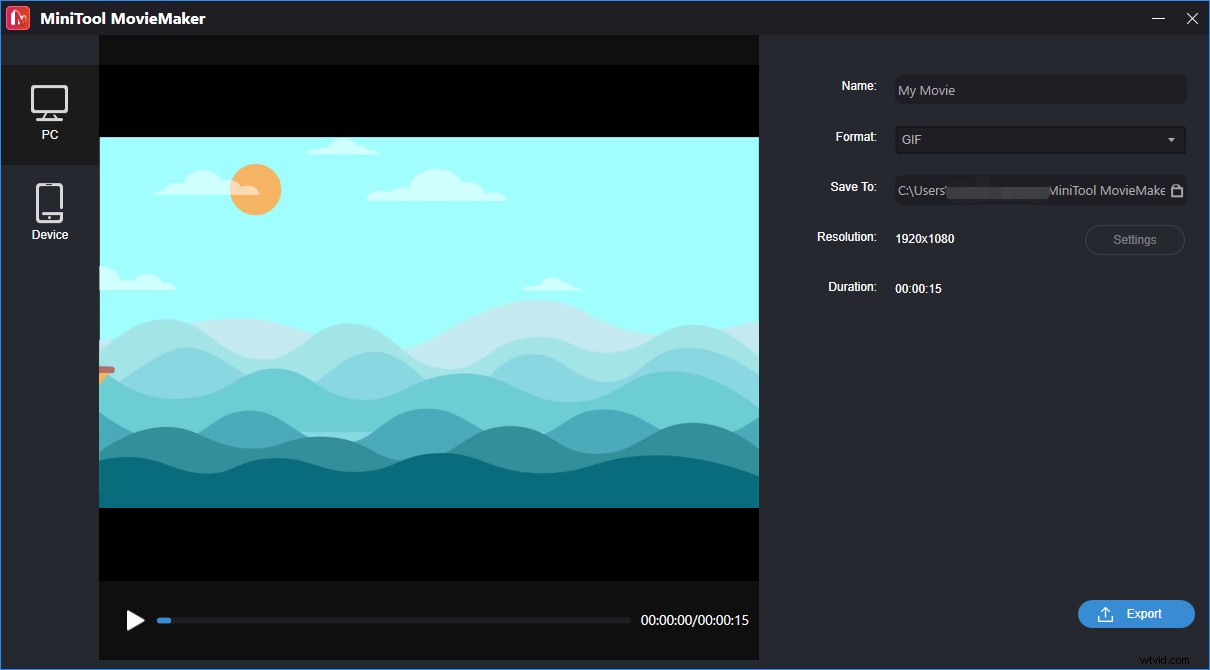
Stap 5. Druk op het einde op Exporteren knop om de video naar GIF te converteren.
Conclusie
Hoe een GIF sms'en op Android en iPhone? Nu, u kent het antwoord. Volg de bovenstaande handleidingen en stuur voor de lol GIF's naar je vrienden!
